Visitas: 2
Tenía muchas imágenes que quería colocar el brillo automático, pero de forma automática (sin hacerlo manualmente). GIMP es un gran programa de edición de imágenes y nos da la posibilidad de hacerlo lo que estaba buscando.
OBS:
- Usamos Ubuntu 14.10 de 64 bits.
- Asumimos que tienen instalado GIMP 2.8.14
Entramos a la terminal y escribimos lo siguiente:
sudo apt-get update
sudo apt-get install gimp-plugin-registry
Una vez descargado el paquete, abrimos GIMP.
Nos dirigimos a Filtros -> Batch
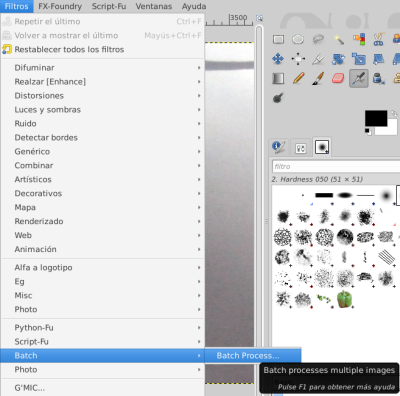
Ahora agregamos todas las imágenes que queremos automatizar.
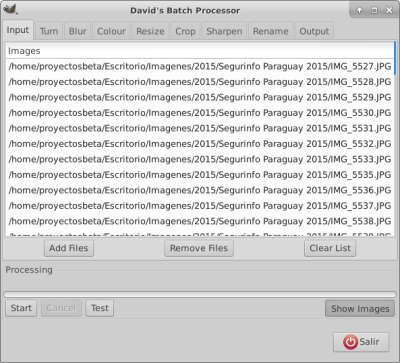
Nos dirigimos a la pestaña Colour y seleccionamos Auto Levels.
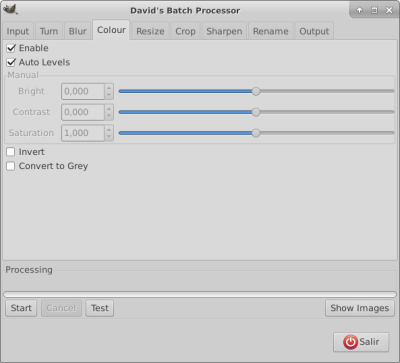
Nos dirigimos a la pestaña Rename y colocamos la ruta donde queremos que se generen las nuevas imágenes. En nuestro caso sería /home/proyectosbeta/Escritorio/Imagenes/2015/.
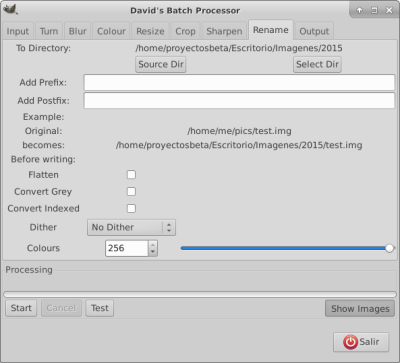
Nos dirigimos a la pestaña Output y colocamos el formato de salida a jpg con una calidad del 90%.
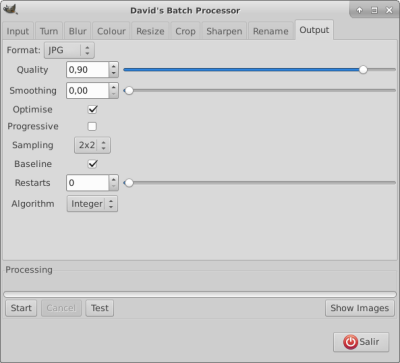
Una vez terminado todo de configurar presionamos el botón Show Images y luego el botón Start. Esto podría tardar dependiendo de la cantidad de imágenes que quieras procesar. Con este método nos ahorramos muchas horas de trabajo. jej. 🙂
